Gimp 2.3.14 開發中版本,要注意安裝的路徑不要跟已安裝的穩定版本一樣
另外新版本的script-fu有改過,所以一些舊的scm會無法使用
至於去背效果如何,馬上來試試,開啟圖檔(圖檔取自 bigfoto.com)
也可以參考這個 動態示範
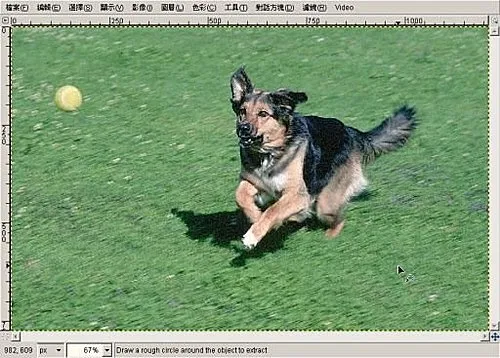
點選前景選擇工具,可以勾選『羽化邊緣』讓擷取出來的前景邊緣不要太銳利,看起來柔和點
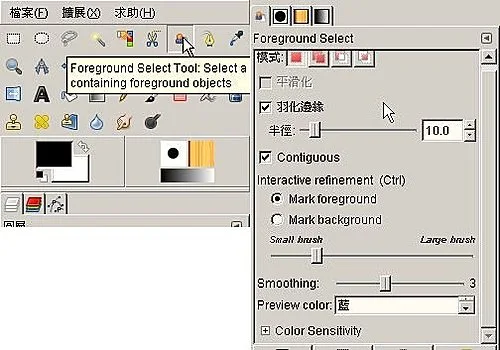
按住滑鼠左鍵選取前景的大致範圍,放開左鍵之後,範圍之外的區域會變色如下圖
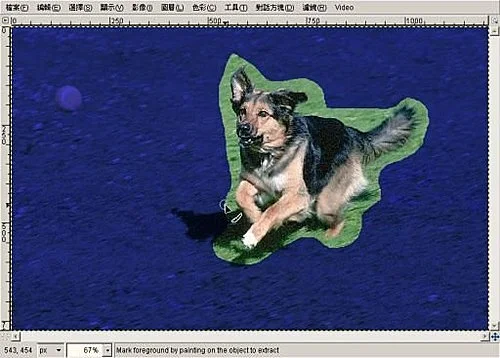
接著按住滑鼠左鍵在實際前景內塗抹,主要是要讓程式知道前景主體大致包含了哪些顏色以利之後的運算
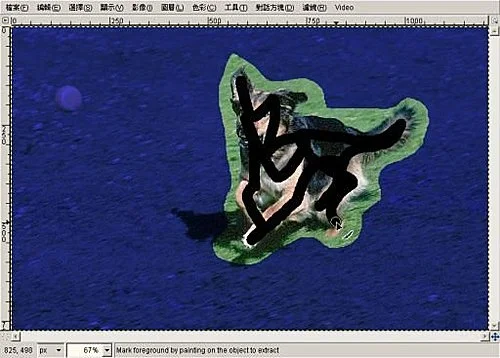
放開左鍵,程式就會開始運算來擷取前景,如果效果不理想,如前景內留有藍色,那可以再次塗抹,或是不要的背景也被擷取進來,那可以按住『Ctrl』鍵塗抹這些地方以去除這些背景,確認滿意之後,按Enter鍵就會轉換為選取區,這時就可以按複製再去貼上到另一張影像去作合成,或是反轉選取區,清掉多餘的部份,如下圖
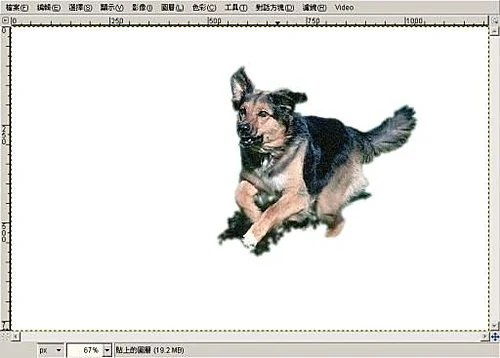
測試結果,在顏色反差比較大的圖檔,如上圖,大都一次就可以得到滿意的結果,其餘效果可能不是很理想,建議差不多之後,就轉換為選取區,再用快速遮罩或用Gimp圖層遮罩的一些應用(柔化肌膚、去背、突顯主題)所說之圖層遮罩來處理,如此去背應該還是比原來省事些
不過這畢竟只是測試版本,在2.4正式版本中,將會有能力處理前景的一些細節部份(如頭髮),有興趣可以看看 SIOX官方的 Preview
沒有留言:
張貼留言